Outlook'ta bildirim veya anımsatıcı ekleme veya silme
Zamanlanmış bir etkinliğin başlamak üzere olduğunu bildirmek için e-postanız veya takviminiz üzerinde Outlook anımsatıcıları açılır.
Kullandığınız Outlook sürümü için aşağıdaki sekme seçeneklerinden birini belirleyin. Hangi Outlook sürümüne sahibim?
Not: Bu Yeni Outlook sekmesinin altındaki adımlar sizin için çalışmıyorsa, yeni Windows için Outlook'u henüz kullanmıyor olabilirsiniz. Bunun yerine Klasik Outlook sekmesini seçin ve bu adımları izleyin.
Outlook'ta şunları seçeneğiniz vardır:
Olayları veya görevleri erteleme veya kapatma | Bildirimleri açma veya kapatma | Olaylara anımsatıcı ekleme | Görevlere anımsatıcı ekleme | Bildirim sorunlarını giderme
Bir olayı veya görevi erteleme veya kapatma
Anımsatıcılar penceresiyle takvim olaylarını ve görevlerini ertelemeyi, Teams toplantısına katılmayı veya olayları ve görevleri kapatmayı seçebilirsiniz.
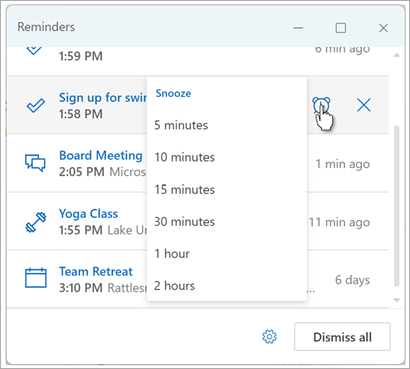
Bu anımsatıcı penceresini açmayı veya kapatmayı seçebilirsiniz.
Takvim olayları için bildirimler penceresini açma veya kapatma
Outlook'u takviminizi ve Yapılacaklar (veya Görev) anımsatıcılarını çalıştığınız diğer programların üzerinde açılan ayrı bir pencerede görüntüleyecek şekilde ayarlamayı seçebilirsiniz.
-
Ayarlar > Genel > Bildirimleri'ne gidin.
-
Beni bilgilendir'in altında Takvim bölümüne gidin ve bu bildirimleri görmek istemiyorsanız iki durumlu düğmeyi Kapalı olarak ayarlayın.
Bildirimleri açmak için iki durumlu düğmeyi Açık olarak ayarlayın ve Takvim bölümünü genişletin. Anımsatıcılarınızı nasıl görüntülemek istediğinizi (örneğin, açılan anımsatıcı almak istiyor musunuz) ve bildirim sesi isteyip istemediğinizi seçin. -
Anımsatıcı bildirim stilini seçerseniz, geçmiş olaylar için anımsatıcıları kapatma seçeneğiniz vardır (örneğin, uzaktaysanız ve siz yokken gerçekleşen etkinlikler için anımsatıcılara geri dönmek istemezsiniz). Bunu yapmak için Geçmiş olaylar için anımsatıcıları otomatik olarak kapat iki durumlu düğmesini seçin. (Not: Bu seçenek yalnızca Bildirim stiliniAnımsatıcı olarak ayarlarsanız kullanılabilir.)
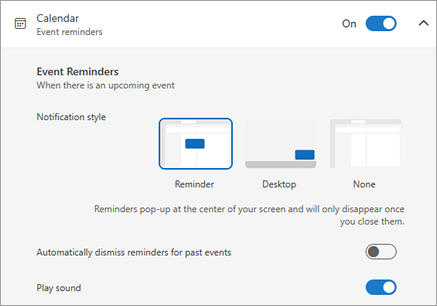
Tüm veya yalnızca bazı takvim etkinlikleri için anımsatıcı ekleme veya kaldırma
Tüm takvim olayları için varsayılan anımsatıcı ayarlama
Bu ayar mevcut toplantılar ve oluşturduğunuz tüm yeni toplantılar için geçerlidir.
-
Ayarlar > Takvim > Etkinlikler ve davetler'e gidin.
-
Oluşturduğunuz Olaylar'ın altında Varsayılan anımsatıcı açılan listesini seçin ve ardından yaklaşan olayların anımsatılmasını istediğiniz varsayılan süreyi seçin. İstenirse Kaydet'i seçin.
Tek bir toplantı veya seri için anımsatıcı ayarlama
Tek bir toplantı veya toplantı serisi için varsayılan anımsatıcı ayarını geçersiz kılabilirsiniz.
-
Gezinti bölmesinde Takvim'i seçin.
-
Takvim penceresinde, değiştirmek istediğiniz toplantıyı seçin ve açın.
-
Toplantı serisini değiştiriyorsanız, önce Serileri görüntüle'yi seçin. Tek bir olayı (veya Seriyi görüntüle'yi seçtiyseniz bir olay serisini) değiştiriyorsanız , Seçenekler grubunda

Görev anımsatıcısı ekleme veya kaldırma
-
Gezinti bölmesinde Yapılacaklar'ı seçin.
-
Anımsatıcı eklemek istediğiniz görevi seçin ve görev bölmesinde Bana anımsat'ı seçin.
Anımsatıcıyı kaldırmak için, görevi seçin ve vurgulanana ve iptal düğmesi görünene kadar anımsatıcının üzerine gelin. Anımsatıcıyı kapatmak için seçin.
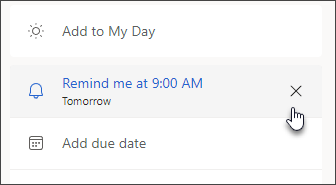
Outlook bildirimleri çalışmıyor
Windows'daki diğer uygulamalar veya belirli ayarlar bazen Outlook bildirimlerinin teslimini engeller. Örneğin, Teams'deki durumunuz Rahatsız etmeyin olarak veya Bildirimler, Odak Yardımı veya Rahatsız etmeyin gibi bir Windows ayarı açık olabilir.
Outlook'ta şunları seçeneğiniz vardır:
Anımsatıcıları diğer pencereler üzerinde gösterme | Toplantılara anımsatıcı ekleme | Geçmiş olaylar için anımsatıcıları kapatma | E-postalar için anımsatıcı ayarlama | Görevler için anımsatıcılar ayarlama
Anımsatıcıları diğer programlar veya uygulamalar üzerinde gösterme
Outlook'u, üzerinde çalıştığınız diğer programların üzerinde anımsatıcı pencerenizi görüntüleyecek şekilde ayarlayabilirsiniz.
Not: Bu özellik yalnızca Sürüm 1804 (Derleme 9226.2114) veya üzeri sürümlerdeMicrosoft 365 aboneler tarafından kullanılabilir. Outlook 2021 veya daha eski sürümlerinde kullanılamaz.
-
Gelişmiş> Dosya > Seçenekleri'ni seçin.
-
Anımsatıcılar bölümünde, Anımsatıcıları diğer pencerelerin üstünde göster olarak işaretlenen kutuyu işaretleyin.
-
Tamam’ı seçin.
Toplantılar için anımsatıcı ekleme veya kaldırma
Tüm yeni toplantılar için anımsatıcılar ayarlama
Bu, takvimdeki tüm mevcut randevular ve toplantılar için geçerlidir. Gelecekteki randevular ve toplantılar için bu ayarı kaydedin.
-
Dosya>Seçenekler>Takvim'e tıklayın.
-
Takvim seçenekleri’nin altında Varsayılan anımsatıcılar'ı işaretleyin veya işareti kaldırın.
-
Yeni takvim öğelerinden önce anımsatıcı almak istediğiniz varsayılan süreyi ayarlayın (örneğin, 15 dakika, 30 dakika vb.).
Mevcut bir toplantı için anımsatıcı ayarlama
Bu yalnızca takvimdeki seçili toplantı için geçerlidir.
-
Takvim’i seçin.
-
Toplantıyı açın. Yinelenen Öğeyi Aç iletişim kutusu görüntülenirse, aşağıdakilerden birini yapın:
-
Anımsatıcıyı serideki tek bir randevu veya toplantı için ayarlamak isterseniz Yalnızca bu seçeneğini tıklatın.
-
Anımsatıcıyı serideki tüm randevular veya toplantılar için ayarlamak isterseniz Tüm seri seçeneğini tıklatın.
-
-
Randevu sekmesinde (yinelenen bir toplantı için, Yinelenen Olay sekmesidir) Anımsatıcı açılan listesini seçin ve randevudan veya toplantıdan ne kadar süre önce anımsatıcı almak istediğinizi seçin. Anımsatıcıyı devre dışı bırakmak için Yok seçeneğine tıklayın.
Geçmiş olaylar için anımsatıcıları otomatik olarak kapatma
Geçmişteki olaylar için anımsatıcılar görmek istemiyorsanız, Outlook'a geçmiş olaylar için anımsatıcıları otomatik olarak kapatmasını söyleyebilirsiniz. Örneğin, üç gün boyunca iş yeri dışındaysanız, geri dönüp siz yokken gerçekleşen toplantılar için anımsatıcılar görmek istemeyebilirsiniz.
-
Gelişmiş > Dosya > Seçenekleri'ni seçin.
-
Anımsatıcılar bölümünde, Geçmiş olaylar için anımsatıcıları otomatik olarak kapat'ı seçin.
E-posta iletileri için anımsatıcıları ayarlama
-
Posta’yı seçin.
-
Bir e-posta iletisi seçin.
-
Giriş > İzleme > Anımsatıcı Ekle'yi seçin.
-
Özel iletişim kutusunda, Anımsatıcı'yı işaretleyin veya bu öğenin işaretini kaldırın.
Görevler için anımsatıcıları ayarlama
-
Yapılacaklar'ı seçin.
-
Görevleri görüntülemek için Görevler'i seçin.
-
Listeden bir görev seçin.
-
Aşağıdakilerden birini yapın:
-
Görevlerinize görev anımsatıcısı eklemek için Bana anımsat'ı

-
Görev anımsatıcısını görevinizden kaldırmak için Bana anımsat'ı

-
Not: Web üzerinde Outlook, iş veya okul hesabı olan kurumsal kullanıcılar için Outlook'un web sürümüdür.
Outlook'ta şunları seçeneğiniz vardır:
Olayları veya görevleri erteleme veya kapatma | Bildirimleri açma veya kapatma | Olaylara anımsatıcı ekleme | Görevlere anımsatıcı ekleme | Bildirim sorunlarını giderme
Bir olayı veya görevi erteleme veya kapatma
Anımsatıcılar penceresiyle takvim olaylarını ve görevlerini ertelemeyi, Teams toplantısına katılmayı veya olayları ve görevleri kapatmayı seçebilirsiniz.
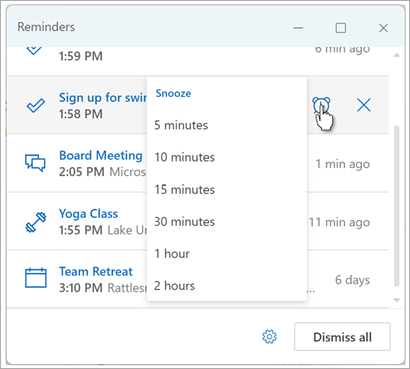
Bu anımsatıcı penceresini açmayı veya kapatmayı seçebilirsiniz.
Takvim olayları için bildirimler penceresini açma veya kapatma
Outlook'u takviminizi ve Yapılacaklar (veya Görev) anımsatıcılarını çalıştığınız diğer programların üzerinde açılan ayrı bir pencerede görüntüleyecek şekilde ayarlamayı seçebilirsiniz.
-
Ayarlar > Genel > Bildirimleri'ne gidin.
-
Beni bilgilendir'in altında Takvim bölümüne gidin ve bu bildirimleri görmek istemiyorsanız iki durumlu düğmeyi Kapalı olarak ayarlayın.
Bildirimleri açmak için iki durumlu düğmeyi Açık olarak ayarlayın ve Takvim bölümünü genişletin. Anımsatıcılarınızı nasıl görüntülemek istediğinizi (örneğin, açılan anımsatıcı almak istiyor musunuz) ve bildirim sesi isteyip istemediğinizi seçin.Önemli: Bildirimler yalnızca Web için Outlook tarayıcınızda açık olduğunda görünür. Web için Outlook kapatırsanız, Outlook'u yeniden açana kadar takvim etkinlikleri için bildirim almazsınız.
Tüm veya yalnızca bazı takvim etkinlikleri için anımsatıcı ekleme veya kaldırma
Tüm takvim olayları için varsayılan anımsatıcı ayarlama
Bu ayar mevcut toplantılar ve oluşturduğunuz tüm yeni toplantılar için geçerlidir.
-
Ayarlar > Takvim > Etkinlikler ve davetler'e gidin.
-
Oluşturduğunuz Olaylar'ın altında Varsayılan anımsatıcı açılan listesini seçin ve ardından yaklaşan olayların anımsatılmasını istediğiniz varsayılan süreyi seçin. İstenirse Kaydet'i seçin.
Tek bir toplantı veya seri için anımsatıcı ayarlama
Tek bir toplantı veya toplantı serisi için varsayılan anımsatıcı ayarını geçersiz kılabilirsiniz.
-
Gezinti bölmesinde Takvim'i seçin.
-
Takvim penceresinde, değiştirmek istediğiniz toplantıyı seçin ve açın.
-
Toplantı serisini değiştiriyorsanız, önce Serileri görüntüle'yi seçin. Tek bir olayı (veya Seriyi görüntüle'yi seçtiyseniz bir olay serisini) değiştiriyorsanız, araç çubuğundaki Seçenekler grubunda

Görev anımsatıcısı ekleme veya kaldırma
-
Gezinti bölmesinde Yapılacaklar'ı seçin.
-
Anımsatıcı eklemek istediğiniz görevi seçin ve görev bölmesinde Bana anımsat'ı seçin.
Anımsatıcıyı kaldırmak için, görevi seçin ve vurgulanana ve iptal düğmesi görünene kadar anımsatıcının üzerine gelin. Anımsatıcıyı kapatmak için seçin.
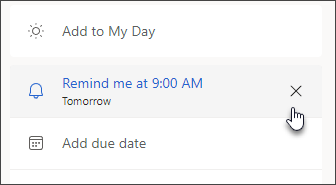
Outlook bildirimleri çalışmıyor
Windows'daki diğer uygulamalar veya belirli ayarlar bazen Outlook bildirimlerinin teslimini engeller. Örneğin, Teams'deki durumunuz Rahatsız etmeyin olarak veya Bildirimler, Odak Yardımı veya Rahatsız etmeyin gibi bir Windows ayarı açık olabilir.











